其实这个是通用方法,跟是不是臭打游戏的没关系哈,适用于单一显示器连接多视频源的场景,比如我是一台单位配的Dell P3222QE 4K显示器,然后一个HP工作本,自己攒的台式机上网打打战舰世界也接到这个显示器(最近由于特殊原因又攒了一台台式机,所以一个显示器三个主机),共用USB dock切换外设,自从疫情开始就基本work from home了,一直就是土法切换视频源,每次都手按一天实际几十次不胜其烦...终于受不鸟啦心想网络力量何其巨大,肯定有第三次科技革命的历史遗留解决方案,功夫不负有心人啊,下面所有类似情况的小伙帮可以直接复制过去,(PS.显示器特别旧不支持DDC/CI或者特别新带有遥控器的小伙伴可以离开自由活动哦)。

第一步,需要的唯一免费软件是 ControlMyMonitor ,不占用系统资源! http://www.nirsoft.net/utils/control_my_monitor.html,英语不好的小伙伴可以下载汉化包,其实没必要因为我们不需要设置啥。
第二步,自己找一个文件夹把它解压缩进去就完事了,比如我的例子是 D:\Program Files (x86)\Controlmymonitor
第三步,运行软件检查显示器视频源端口,检查完了以后不需要再打开看的, 只要检查VCP code 60项目,忽略掉current value,只看possible value即可 ,27/15/17分别对应了我的显示器上USB-C,DP和HDMI三个接口,据说有的显示器会有bug显示多余端口,没关系反正具体的端口号我们要测试一下对应关系的
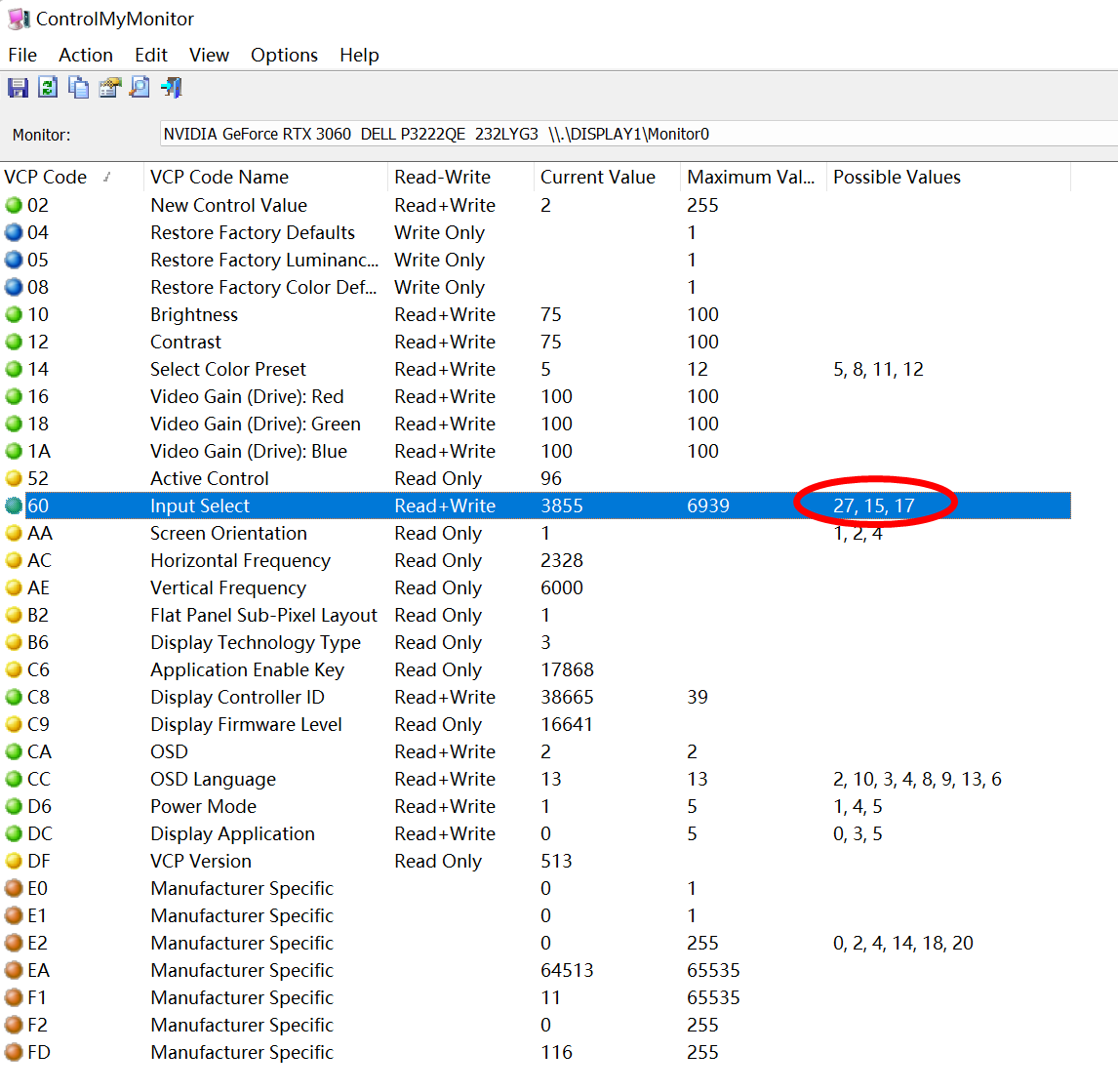
第四步,用命令行测试一下端口映射关系,用上面的当前显示器测试一下,命令是ControlMyMonitor.exe /SetValue "\\.\DISPLAY 1 \Monitor 0 " 60 27 ;我的例子中27是台式机DP,15是超极本USB-C,17是台式机HDMI,CMD执行会触发显示器动作,自己就能知道每个端口对应的接口啦!没问题就可以做最后设置了
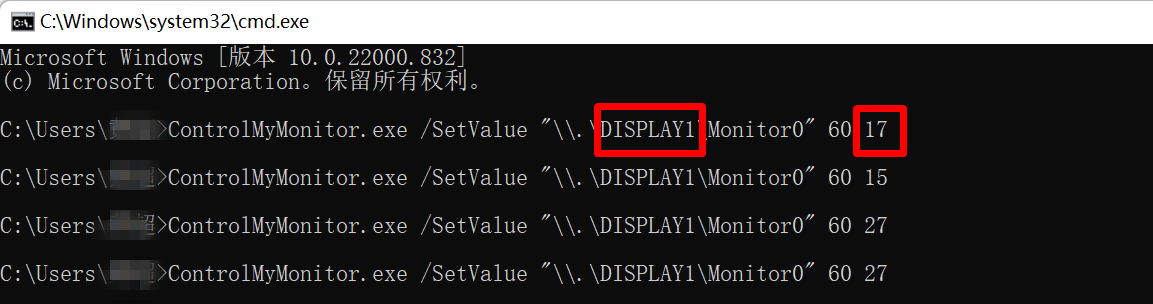
最后一步,网上的教程让大家安装额外的winhotkey软件用快捷键切换,瞧不起谁呢,对于一个OICQ时代过来的八零后臭打游戏的,能不装就不装,ControlMyMonitor本身提供了命令行功能,为嘛不用?
需要的小伙伴直接把字符串复制到记事本,然后文件后缀改为bat(批处理文件)即可。注意蓝色文件夹路径和红色的显示器端口要根据你自己的设置修改

start cmd /c "cd /d D:\Program Files (x86)\Controlmymonitor && ControlMyMonitor.exe /SetValue "\\.\DISPLAY 1 \Monitor 0 " 60 27 "

保存到桌面,要切换显示器点一下就行; 同理在另外的电脑上也重复一遍设置,创建一个“切换到台式机.bat”,就可以切换回来啦。
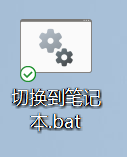
题外话.如果你有多个显示器,也可以的用这个软件切换的,切换回主显示器的命令是
ControlMyMonitor.exe /SetValue Primary 60 1

最后切换了显示器,外设像鼠标键盘摄像头耳机之类,我用的是简单实惠的绿联usb hub,我这个支持两个接口,按一下就行了,反正矿机也不需要外设,自动启动挖矿即可最多远程检查一下状态。

最后祝大家生活,游戏愉快!